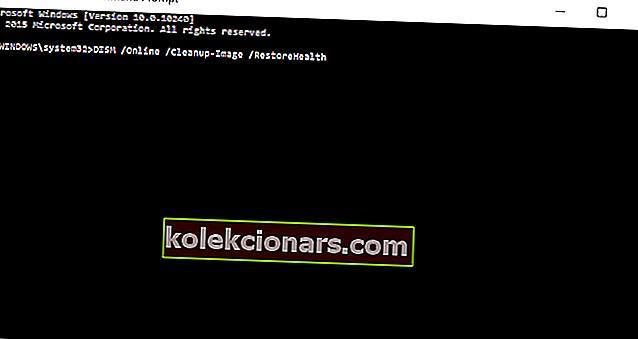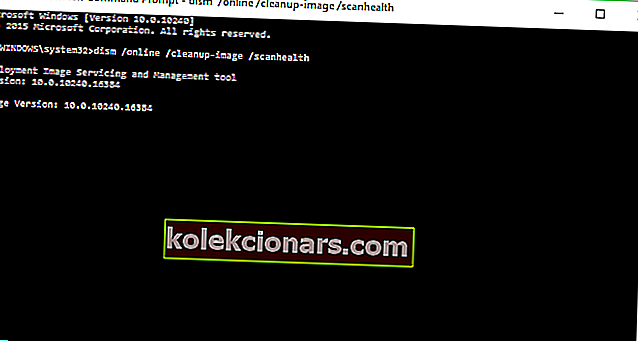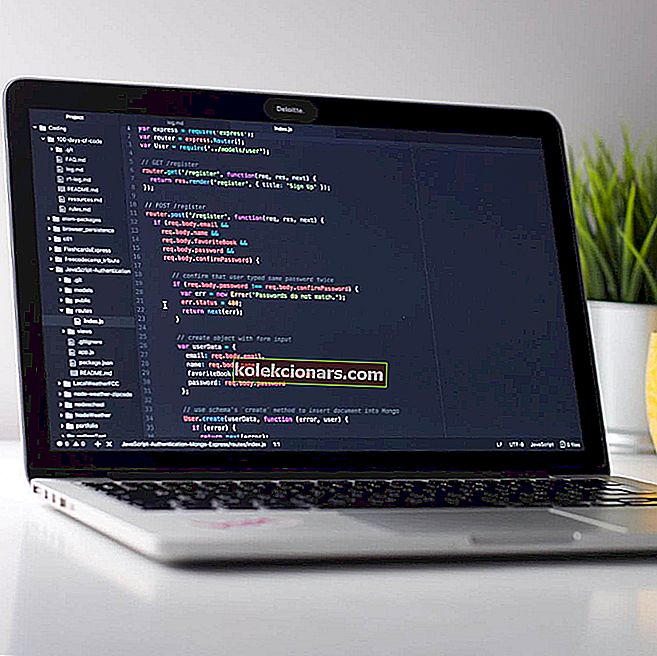
Operatsioonisüsteemid võivad laguneda, failid võivad rikutud ja mõnikord on vaja neid faile algsesse olekusse parandada ja taastada. Windows 10-s on vähe sisseehitatud tööriistu, mis teie faile skannivad ja parandavad, ning täna keskendume Windows 10-le mõeldud DSIM-ile.
Tänases artiklis vastame, mis on DISM-i tööriist ja mida teeb käsk DISM muude seotud küsimuste hulgas, nii et alustame pikemalt mõtlemata.
Mis on DISM-i tööriist ja kuidas kasutada DISM-i?
Kui hakkate saama selliseid vigu nagu sinine surmaekraan (BSoD) või rakendused hakkavad kokku kukkuma või teatud Windows 10 funktsioonid lakkavad töötamast, on see hea märk sellest, et mõned teie Windowsi failid võivad olla rikutud ja vajavad parandamist.
Nagu me ütlesime, saab selleks kasutada kahte funktsiooni ja üks neist on SFC (System File Checker), mis kontrollib teie Windowsi ja kontrollib rikutud faile.
Kui leitakse rikutud faile, proovib SFC need asendada. Mõnikord võivad rikutud failid mõjutada SFC-d ja te ei saa SFC-skannimist läbi viia ning siin tuleb mängu DISM.
Mida käsk DISM teeb?
DISM (Deployment Image & Servicing Management) on tööriist, mida kasutatakse komponentide poe korruptsiooni parandamiseks, mis takistab SFC-d korralikult töötamast.
Põhimõtteliselt, kui SFC on rikutud ja mingil põhjusel ei tööta, võite selle taastamiseks kasutada DISM-i. DISM-i lubamiseks peate tegema lihtsalt järgmist.
- Avage käsuviip administraatorina, paremklõpsates käsuviiba ja valides Käivita administraatorina .
- Tüüp:
- DISM / Veeb / Cleanup-Image / RestoreHealth
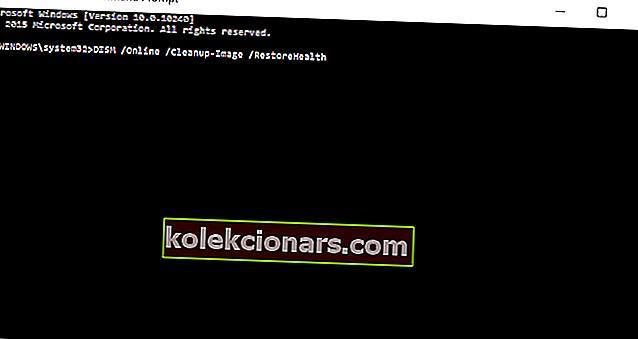
- Käsu käivitamiseks vajutage sisestusklahvi .
- DISM / Veeb / Cleanup-Image / RestoreHealth
- Oodake, kuni see skannib, see võib võtta umbes viis kuni kümme minutit, mõnikord ka rohkem. Ja kui edenemisriba jääb 20 protsendi peale kinni, ärge muretsege, see on täiesti normaalne, peate lihtsalt olema kannatlik.
- Kui DISM on skannimise lõpetanud, taaskäivitage arvuti.
Kuidas saada arvutis DISM-tõrge 2? Parandage see selle lihtsa juhendi abil kohe!
Lisaks võite proovida ka järgmist meetodit.
- Paigaldage oma Windows 10 .iso fail, topeltklõpsates seda.
- Avage administraatorina käsuviip või PowerShell .
- Süsteemi seisundi kontrollimiseks käivitage need käsud:
- dism / online / cleanup-image / scanhealth
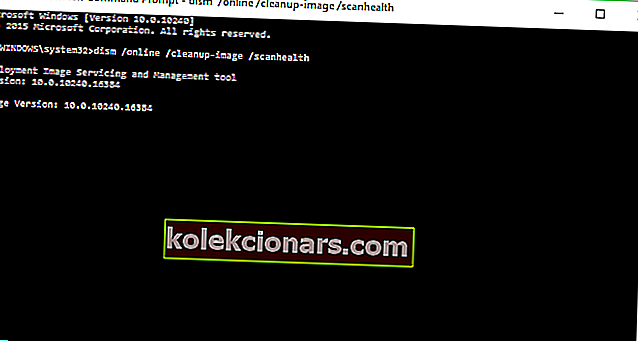
- dism / online / cleanup-image / checkhealth
- dism / online / cleanup-image / restorehealth
- dism / online / cleanup-image / scanhealth
- Käivitage see käsk:
- DISM / Online / Cleanup-Image / RestoreHealth /source: WIM:X:SourcesInstall.wim:1 / LimitAccess
- Ärge unustage asendada X tähekettaga, millele teie Windows 10 ISO on ühendatud.
- Taaskäivitage arvuti ja proovige uuesti SFC-d.
Kui kaua võtab DISM scanhealth aega?

DISM-i scanhealth-käsu täitmine võib tavaliselt võtta paar minutit ja peamine põhjus, miks see nii kaua aega võtab, on see, et see võrdleb kahjustatud faile tervete failidega ja loob teie arvutisse logi.
Mis puudutab täpset aega, siis mitu allikat, mille DISM scanhealth võtab nende arvutis umbes 2 minutit, võivad need muutuda sõltuvalt kahjustatud failide arvust.
Mida DISM RestoreHealth teeb?

DISM RestoreHealth käsk kontrollib teie süsteemi korruptsiooni suhtes ja parandab ja rikutud sektoreid.
Pidage meeles, et see protsess võib võtta kuni paar tundi, sõltuvalt teie süsteemist ja rikutud failide arvust.
Nagu näete, on SFC ja DISM üsna kasulikud tööriistad ja neid pole liiga raske kasutada. Parimal juhul võivad need päästa teid Windows 10 puhta uuesti installimise eest, nii et kui märkate süsteemis vigu või kui Windowsi funktsioonid ei tööta, proovige kindlasti proovida SFC-d ja DISM-i.
See oleks kõik, nüüd teate, kuidas DISM-i kasutada. Kui teil on kommentaare, küsimusi või ettepanekuid, otsige allolevat kommentaaride jaotist.
Toimetaja märkus: see postitus avaldati algselt 2015. aasta septembris ja seda on värskuse ja täpsuse huvides värskendatud.
LOE KA:
- Vea 87 parandamine Parameeter on vale
- PARANDUS: DISM nurjus Windows 10-s
- Dism.exe tõrke 1392 parandamine Windowsi arvutis